Tässä oppaassa näytämme sinulle, kuinka voit luoda luovan ja vuorovaikutteisen hallintapaneelin PowerPointissa. Tavoitteena on esitellä liiketoimintasuunnitelmasi houkuttelevalla ja innovatiivisella tavalla, jotta yleisösi saa pysyvän vaikutelman. Olitpa sitten ostamassa, ottamassa haltuun tai uudistamassa kahvilaa, opetamme sinulle, kuinka voit kuvata kaiken yhdellä diassa. Aloittakaamme askel-askeleelta-ohjeen kanssa.
Tärkeimmät havainnot Opit, kuinka:
- Käytät houkuttelevaa taustakuvaa
- Käytät kuvakkeita ja grafiikkaa tehokkaasti
- Tehostat esitystäsi vuorovaikutteiseksi
- Sisällytät järkevästi tiedot, kuten liikevaihtosuunnitelman ja strategiset yhteistyöt
Askel-askeleelta-ohjeet
Aluksi aloitamme tyhjältä diassa. Avaa PowerPoint ja valitse uusi dia. Täällä voit käyttää houkuttelevaa kuvaa taustana luodaksesi tunnelmaa.
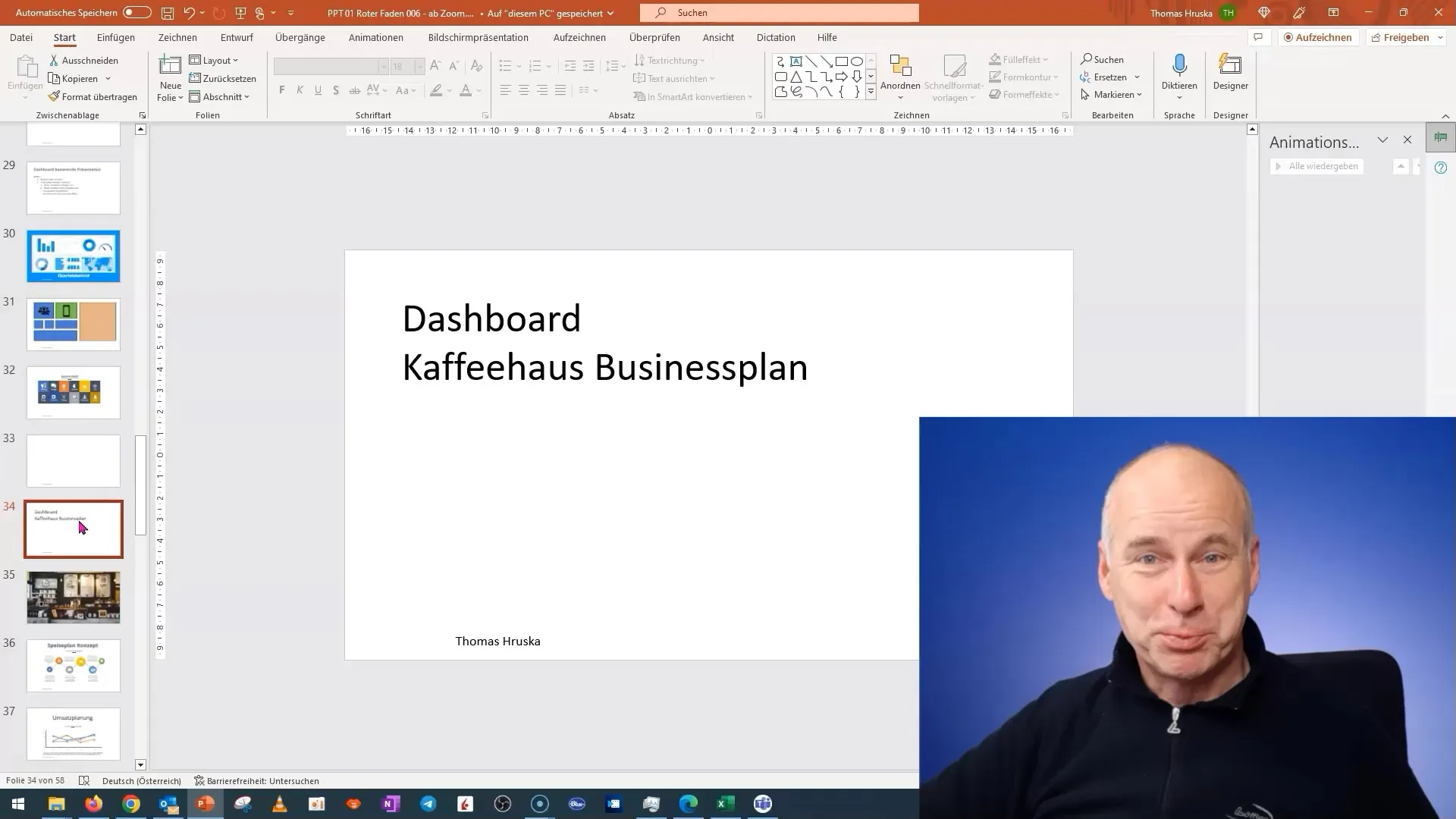
Seuraavaksi lisäät kahvilasi kuvan. On tärkeää, että lisäät tämän kuvan taustakuvaksi. Napsauta diaa hiiren oikealla painikkeella ja valitse "Muotoile tausta". Täällä voit valita kuvan, jonka olet tallentanut paikalliseen kansioon.
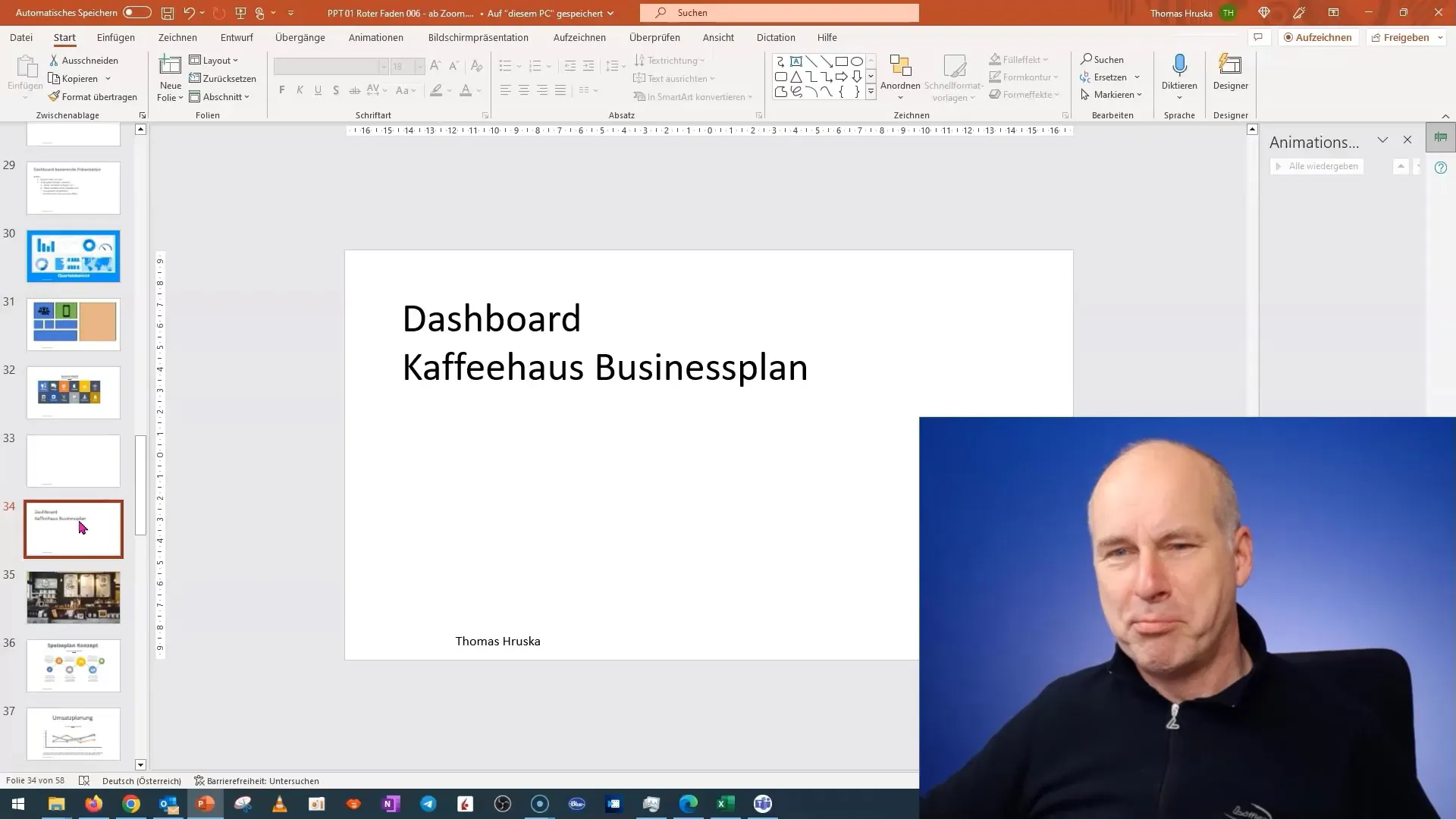
Kun olet lisännyt kuvan, varmista, että läpinäkyvyyden asetukset ovat sopivat. Usein kuvat ovat ennalta määritetty läpinäkyvyydellä, joka ei ehkä ole haluamasi. Saadaksesi peittävän kuvan, nollaa läpinäkyvyys, jotta taustasi näkyy selvästi.
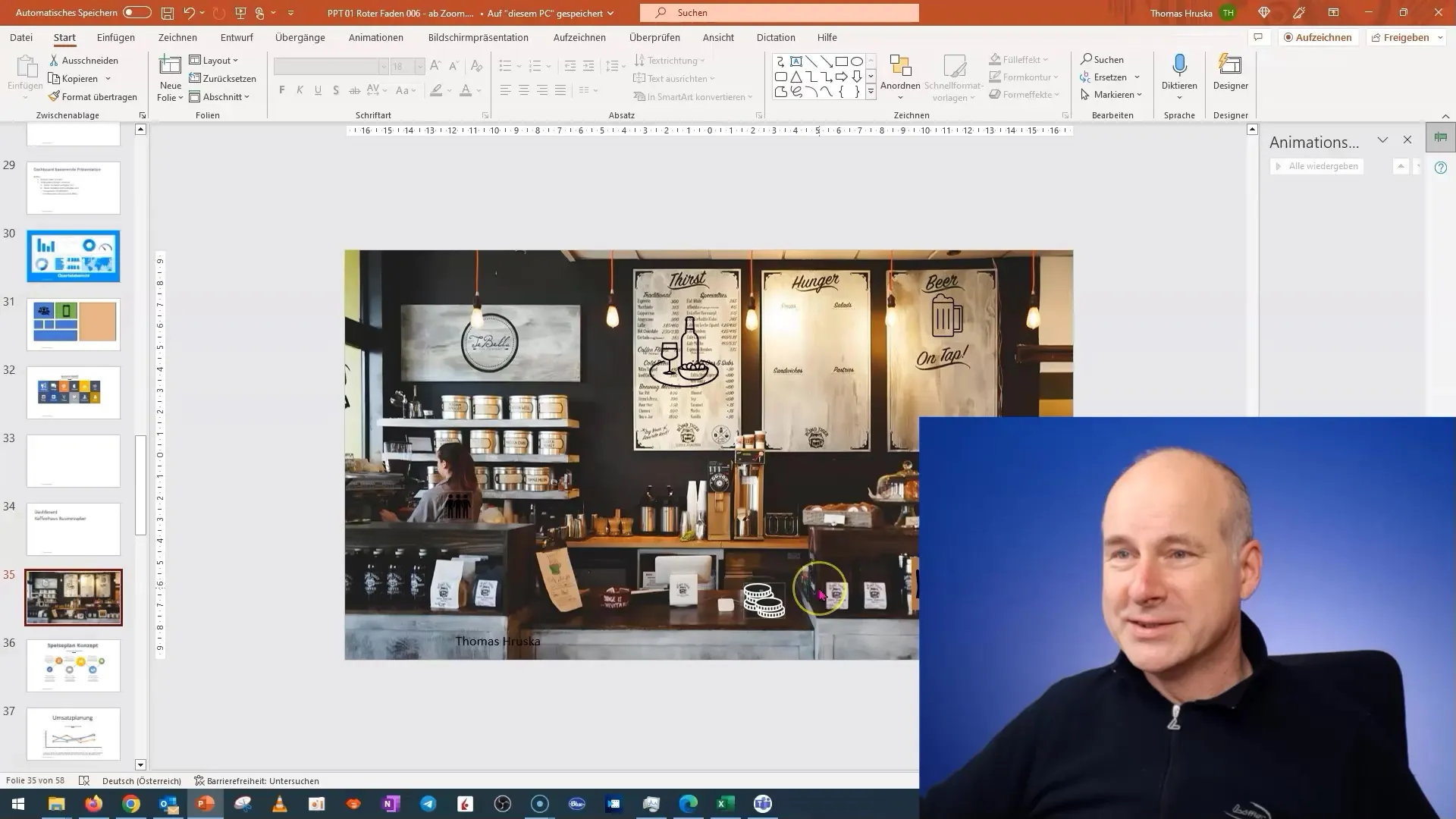
Nyt on aika lisätä kahvilasi nimi. Voit aluksi piilottaa sen, jos se vaikuttaa häiritsevältä. Tällä tavoin sinulla on mahdollisuus keskittyä enemmän esittääksesi haluamasi sisällön.
Sitten lisäämme ruokalistat. Sen sijaan, että luettaisit ne vain tekstinä, harkitse niiden esittämistä kuvakkeina. Voit etsiä sopivia grafiikoita, jotka edustavat aihetta ruoka. Nämä kuvakkeet tulisi olla läpinäkyviä, jotta ne sulautuvat hyvin kokonaisuuteen.
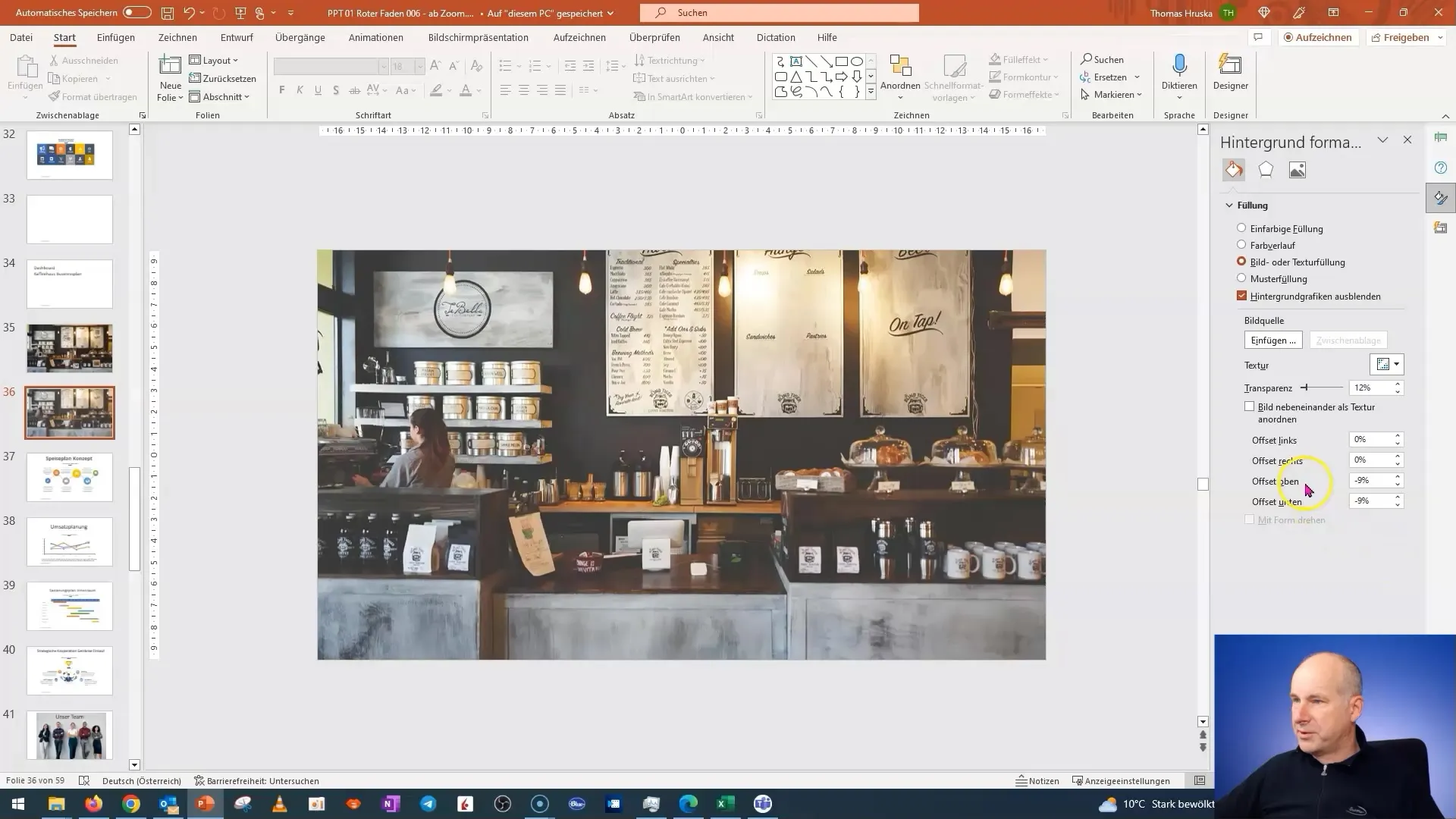
Nyt vaihdamme kuvaa lisätäksemme hahmon, joka symboloi tärkeää osaa liikevaihtosuunnitelmassasi. Tässäkin tapauksessa suosittelemme käyttämään kuvaketta, joka ei suoraan sovellu perinteiseen rahasuunnitteluun, vaan edustaa jotain uniikkia.
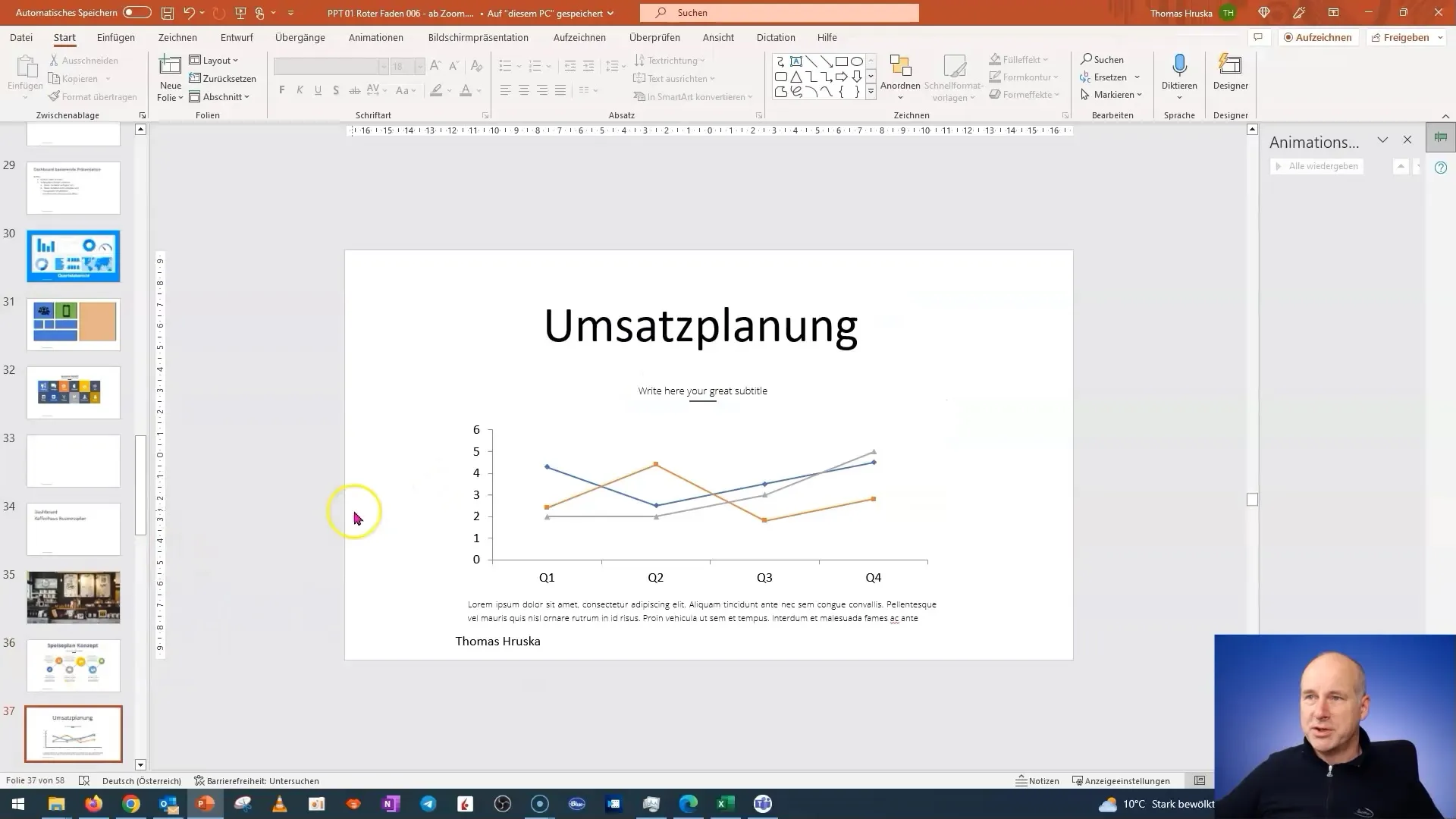
Jotta kolikot tulevat näkyviin, värjäämme ne. Tämä on yksinkertainen mutta tehokas tapa keskittää huomio liikevaihtosuunnitelmaan. Yksi helppo tapa muokata grafiikoita PowerPointissa on muuntaa ne vektorigrafiikoiksi.
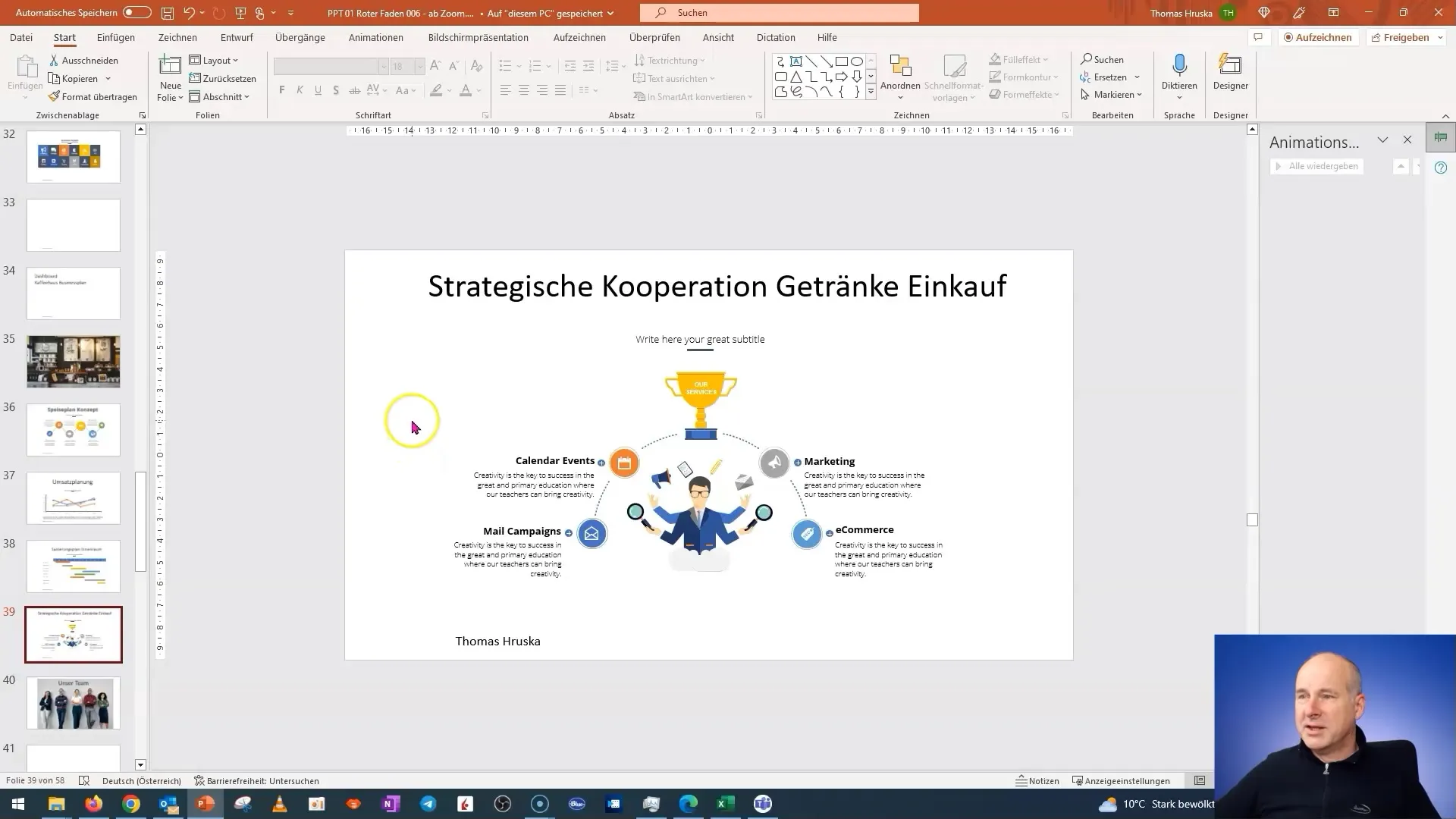
Kun olet säätänyt väriä ja muotoilua, varmista, että kolikot on sijoitettu oikeisiin paikkoihin. Nämä tulisi sijoittaa selkeästi ja näkyvästi, jotta yleisösi tunnistaa heti aiheen.
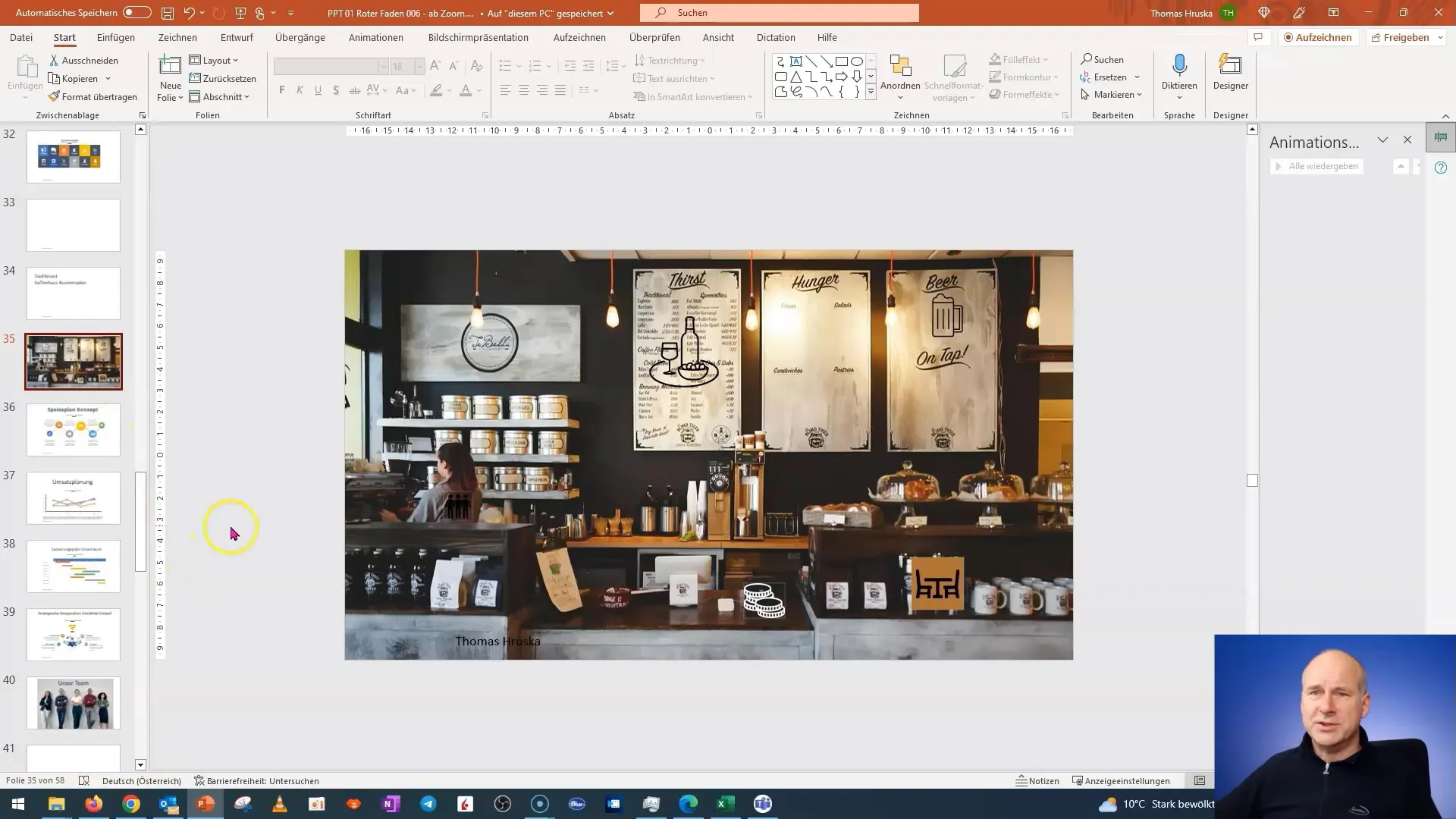
Seuraavaksi strategisten yhteistyöiden osiota varten lisää kuvakkeita tai kumppaniyritysten logoja. On tärkeää, että nämä graafiset elementit näyttävät selkeiltä ja ammattimaisilta. Varmista, että logot eivät sekoitu taustaan ja ovat hyvin näkyvissä.
Lopuksi muotoile hallintapaneelisi tiimialue. Sen sijaan, että lisäisit tiimin jäsenten kuvia, suosittelen palaamista läpinäkyviin kuvakkeisiin, jotka symboloivat tiimiä.
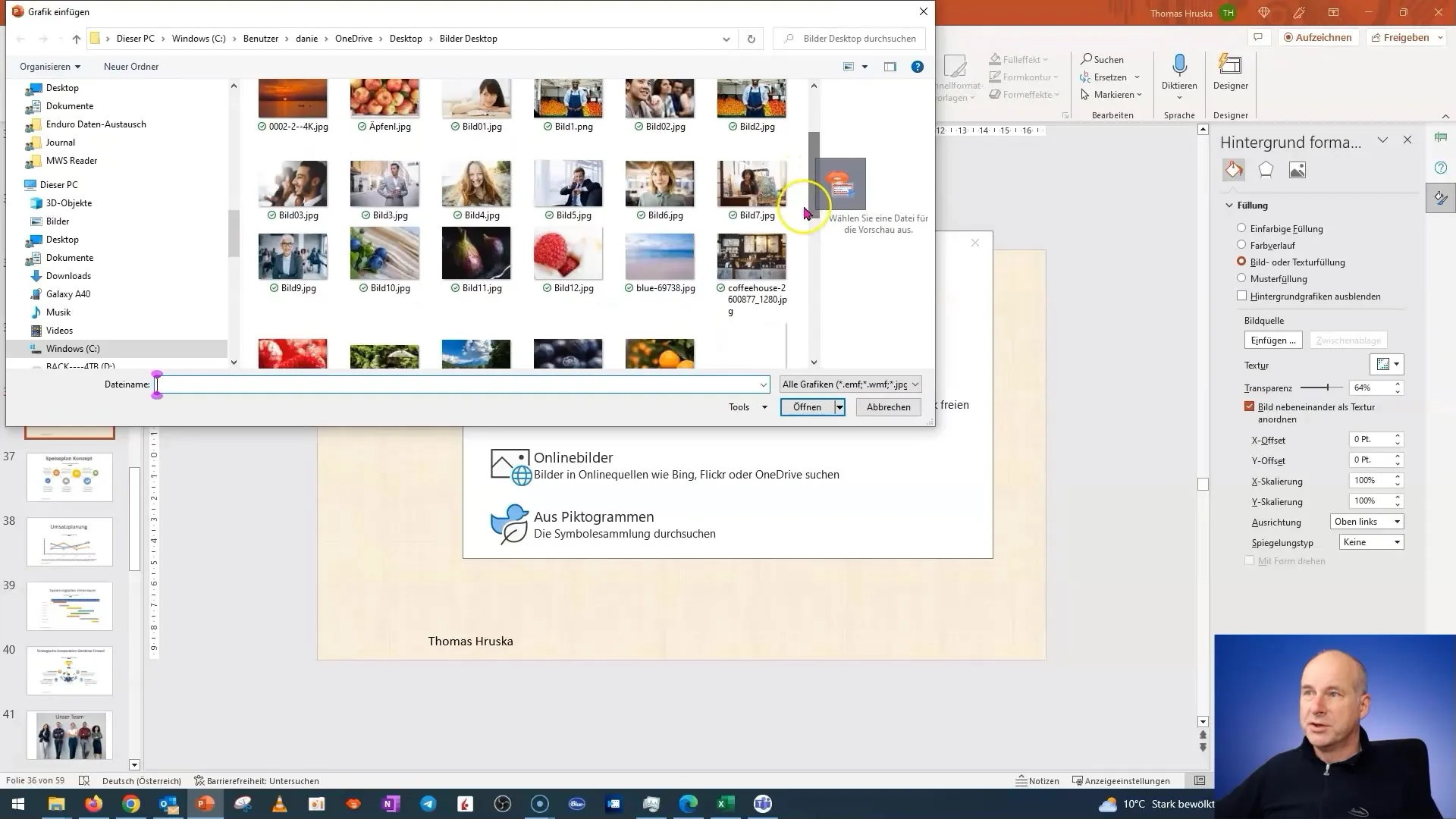
Kun olet lisännyt kaikki elementit, tarkista dian kokonaisilme ja varmista, että kaikki on hyvin sijoitettu ja näkyy oikein. Harmoninen suunnittelu välittää ammattitaitoa ja antaa esityksellesi loppusilauksen.
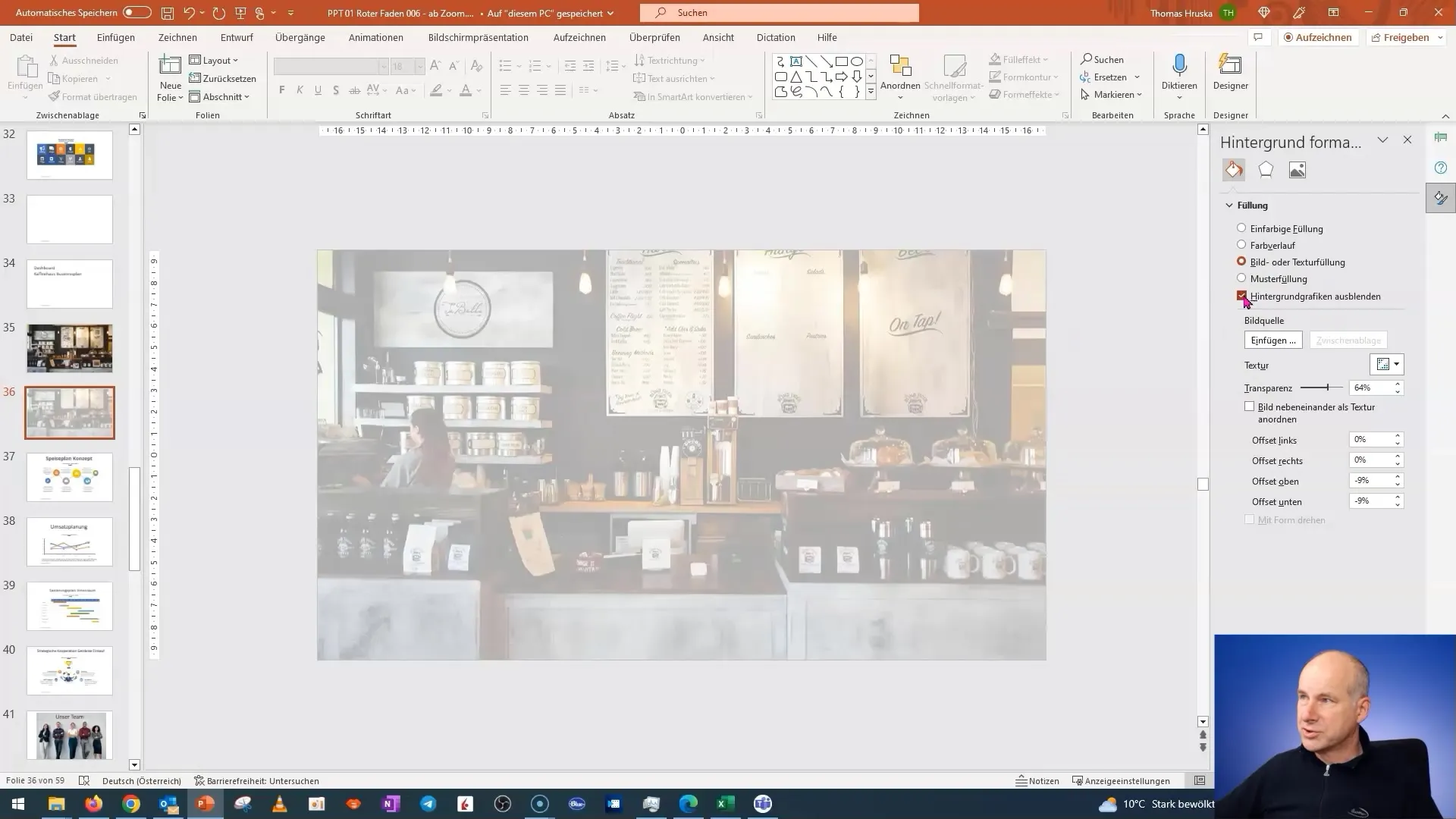
Nyt voit aktivoida palautefunktion, jotta yleisösi voi milloin tahansa palata niihin tarkkoihin yksityiskohtiin, jotka heitä kiinnostavat esityksissäsi.
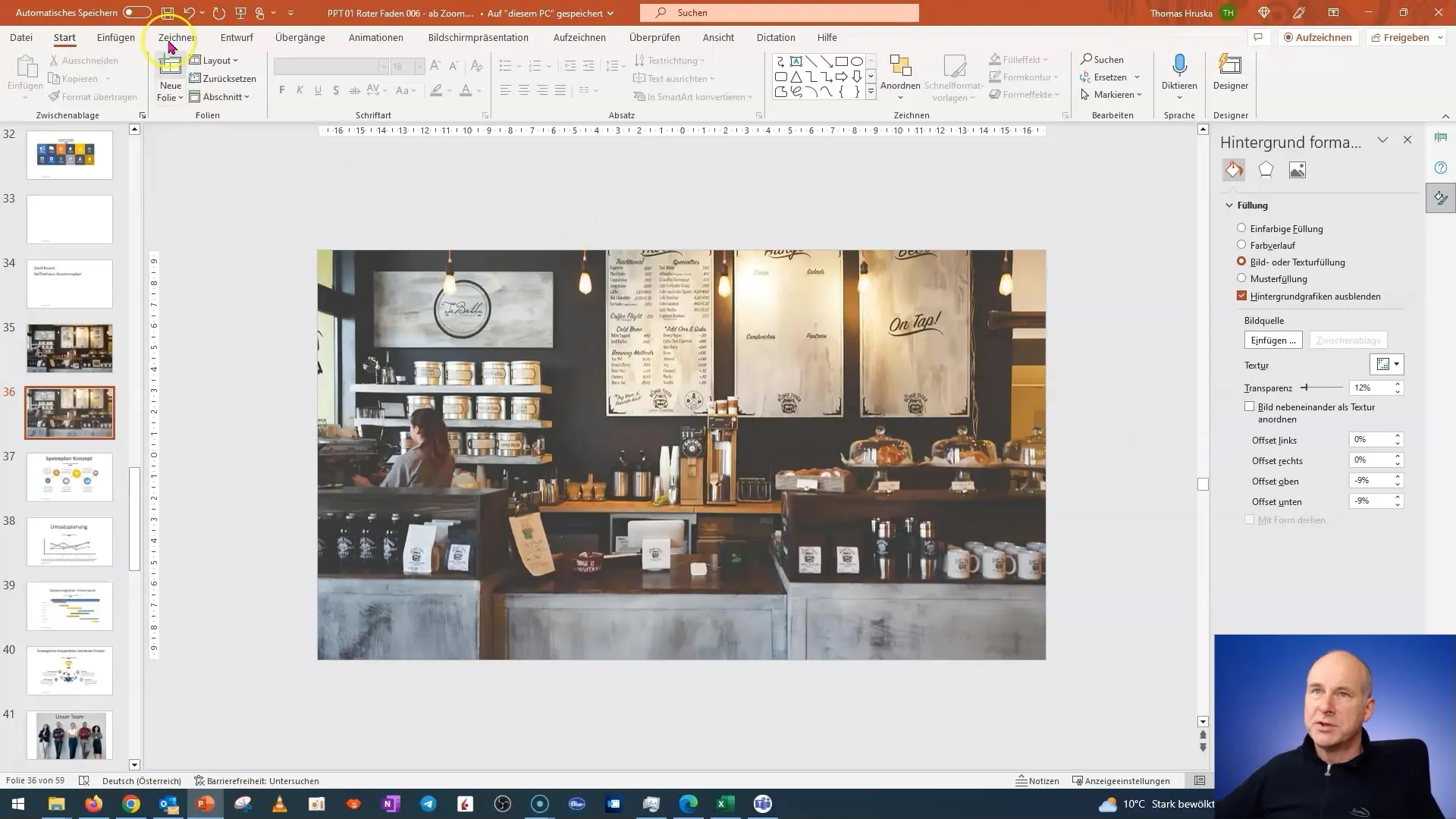
Yhteenveto
Tässä oppaassa olet oppinut, miten voit luoda luovan koontinäytön PowerPointissa, joka esittelee liiketoimintasuunnitelmasi havainnollisesti ja vuorovaikutteisesti. Olet oppinut, kuinka tärkeää on käyttää sopivia grafiikoita ja kuvakkeita, ja kuinka voit tarkoituksellisesti strukturoitua sisällöstäsi liittyäksesi selvää viestiä. Hyödynnä näitä vinkkejä, jotta voit viedä esityksesi seuraavalle tasolle.
Usein kysytyt kysymykset
Kuinka kauan kestää tämän kalvon luominen?Riippuu kokemuksestasi; oikeiden mallien ja kuvien kanssa se voi kuitenkin sujua nopeasti.
Voinko käyttää tätä tekniikkaa myös muihin esityksiin?Kyllä, tämä menetelmä soveltuu moniin erilaisiin esityksiin, olipa kyse sitten markkinoinnista, rahoituksesta tai muista liiketoiminta-alueista.
Mistä löydän sopivia kuvakkeita?Voit käyttää ilmaisia tai maksullisia grafiikka-sivustoja etsiäksesi sopivia kuvakkeita projektiisi.


